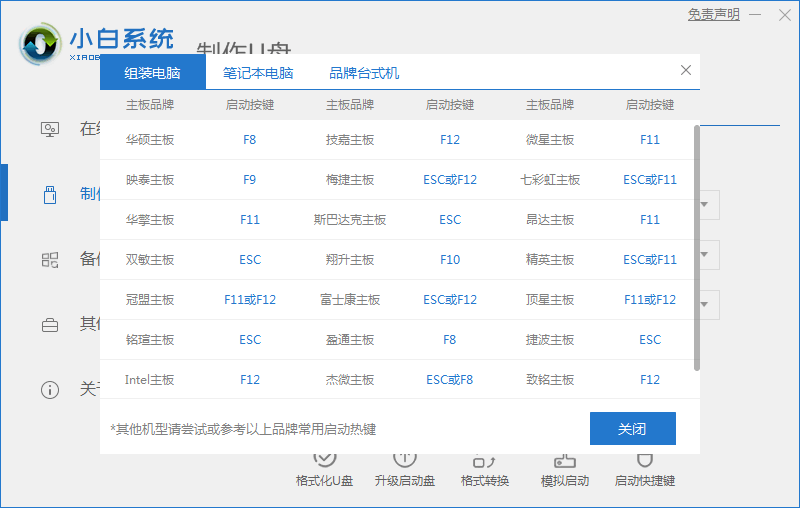
Windows XP 和 Windows 7 系统都是采用传统引导模式以及 MBR 分区进行安装,而 Windows 8 和 Windows 10 系统则采用了 GPT 和 UEFI 进行引导,那么我们在重装 Windows 10 系统时要采用什么模式呢?下面我们一起来看看。
1、一般正常情况开机后快速按 Esc、Del、F2 或 F12 进入到 Bios,不同品牌请大家自己尝试。
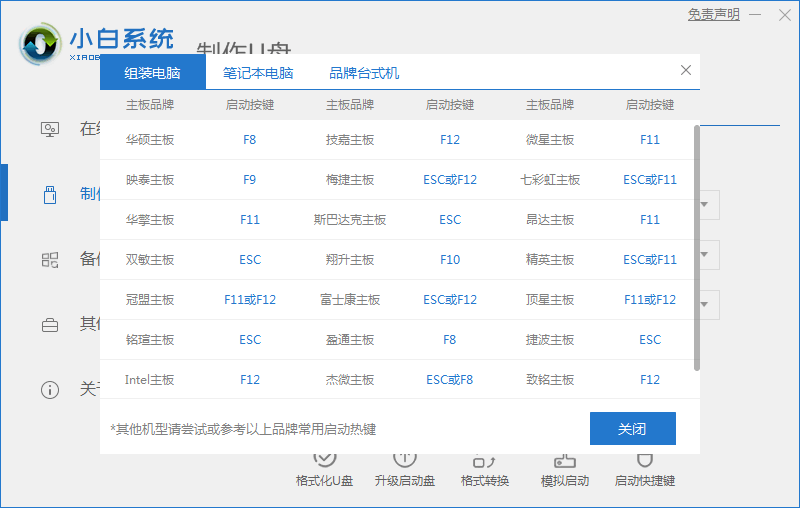
2、进入到 Bios 中一般我们建议先把安全引导禁用掉,因为无论在安装第三方操作系统时主板会对系统进行检测,不禁用有些重装后会无法正常开机。

3、而在 Bios 中我们还需要注意使用传统引导模式还是 UEFI 引导模式,这个同时也和您当前的硬盘分区类型有关系。一般情况下装 Windows 10 系统建议使用 UEFI 引导模式。

4、使用启动盘工具制作个启动盘进入 PE 系统,然后打开 DiskGenius 分区工具,对当前电脑硬盘执行分区。Bios 引导模式为传统,硬盘分区类型为 MBR,如果采用 GPT 分区,Bios 引导则采用 UEFI 引导即可。
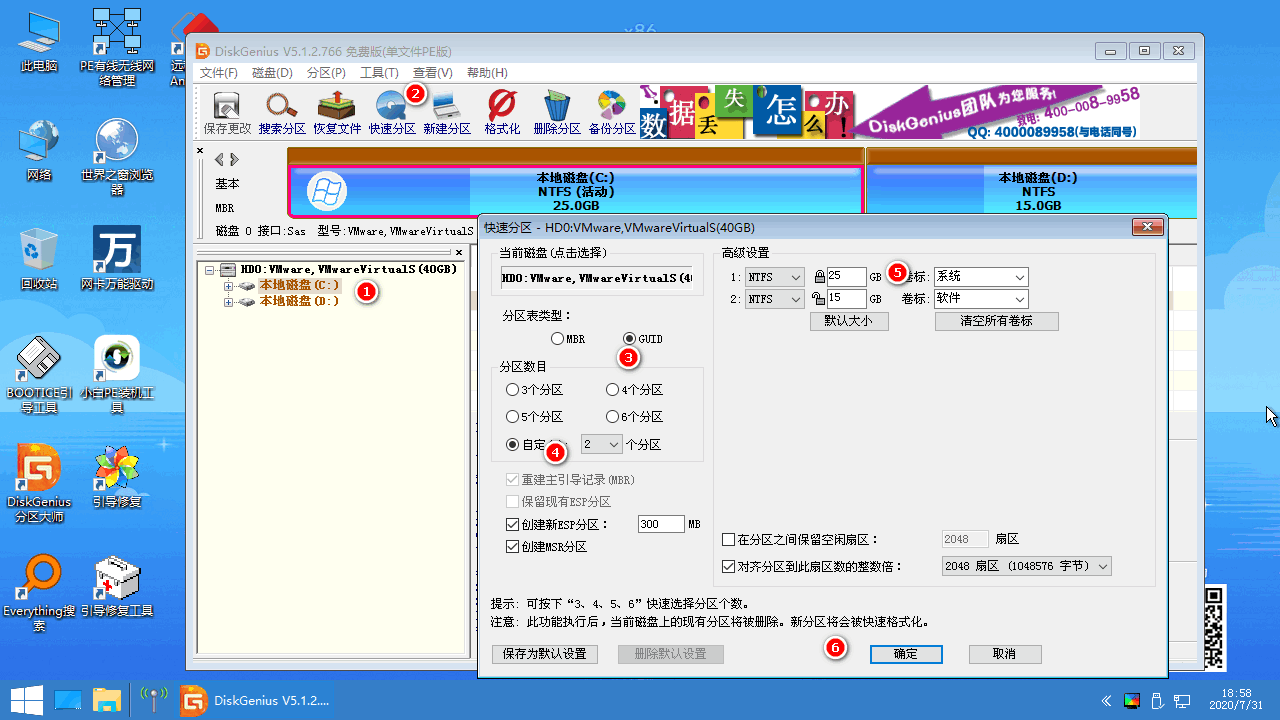
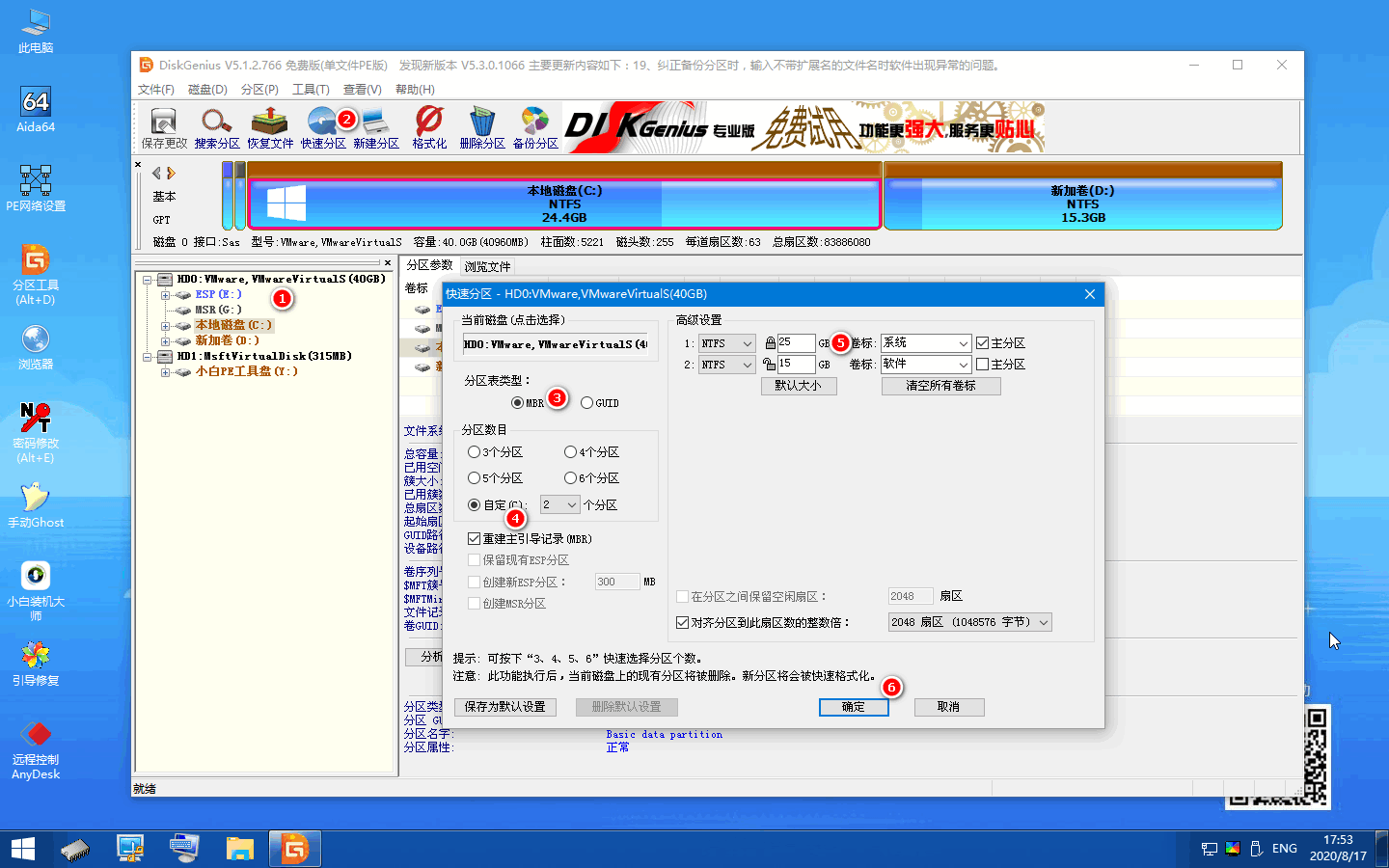
以上就是我们在重装 Windows 10 系统中需要注意到的 Bios 设置以及硬盘分区调整的情况,调整后一般使用装机工具进行安装即可正常开机。






 粤公网安备 44130202001059号
粤公网安备 44130202001059号